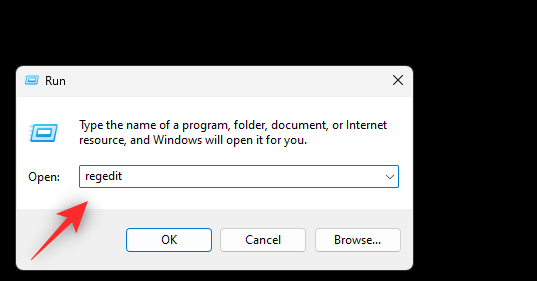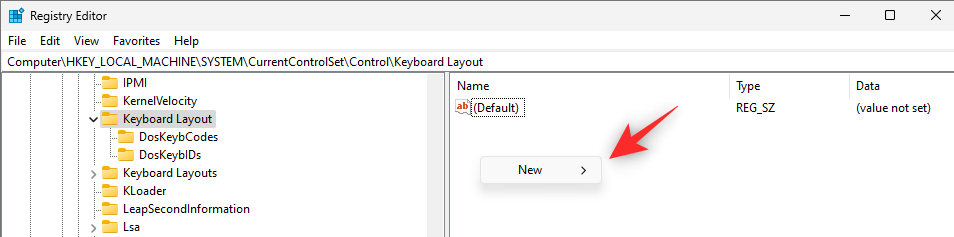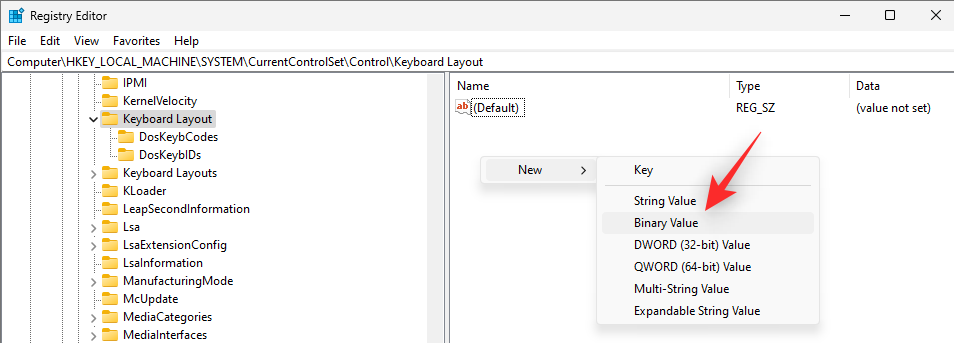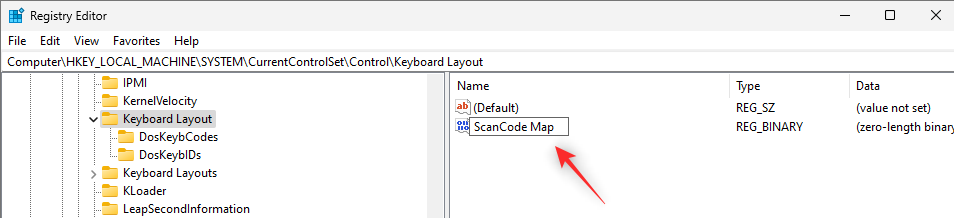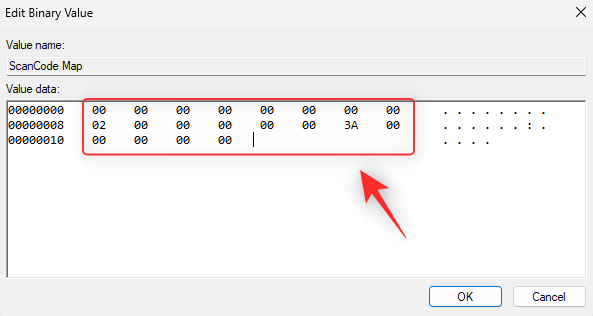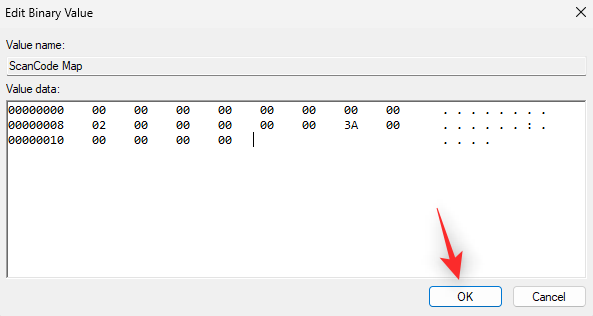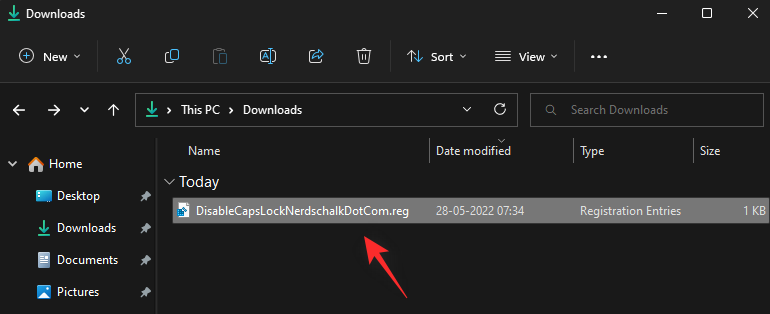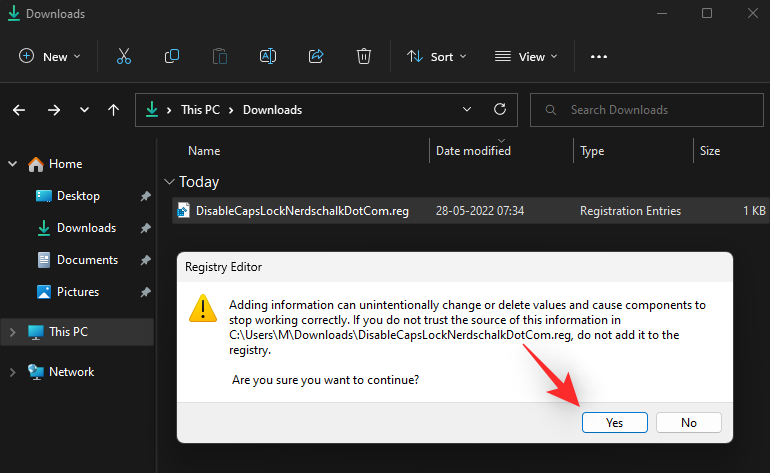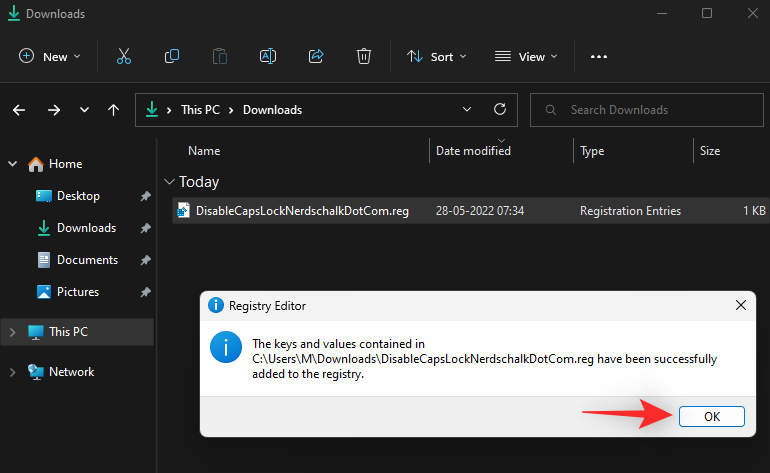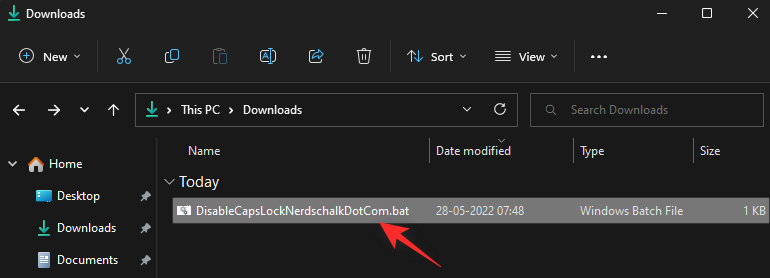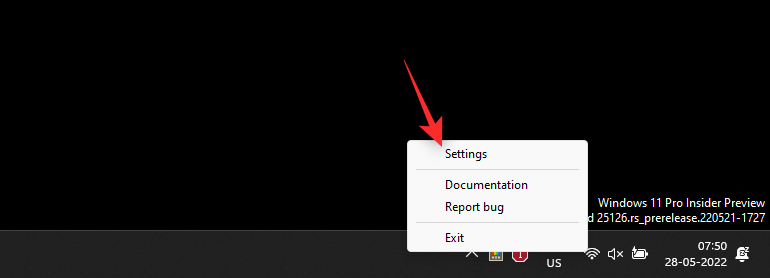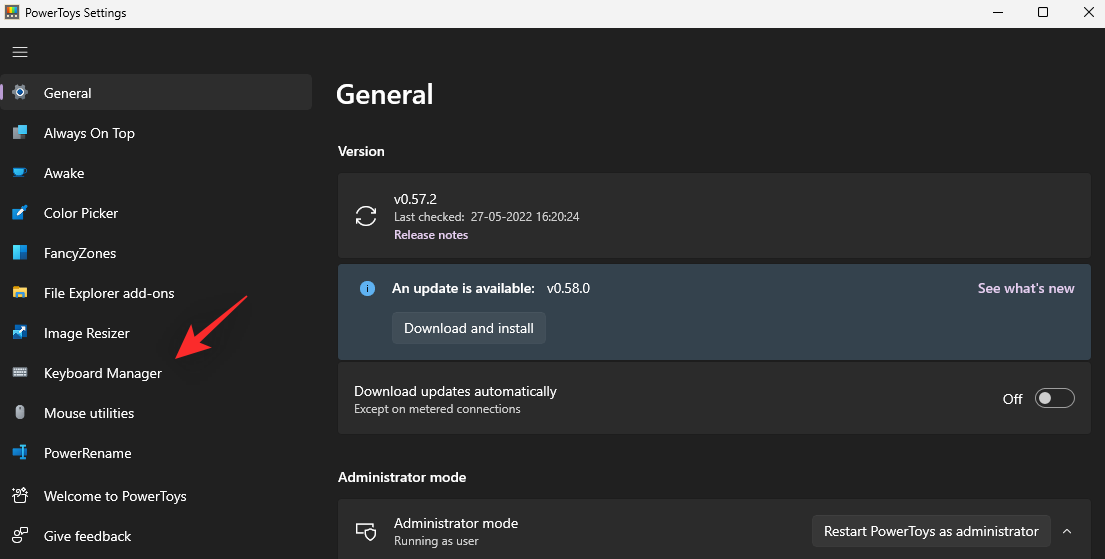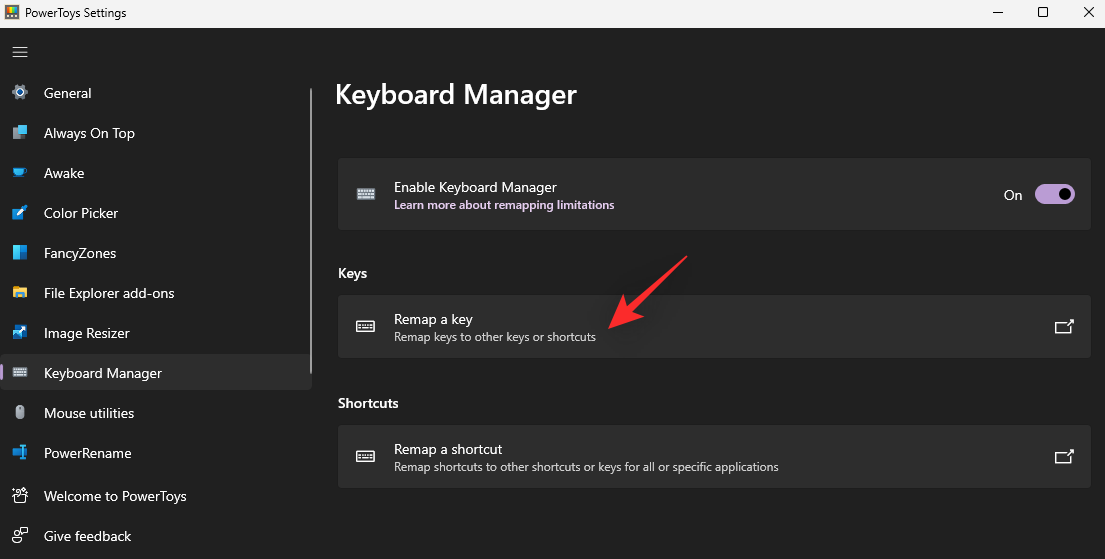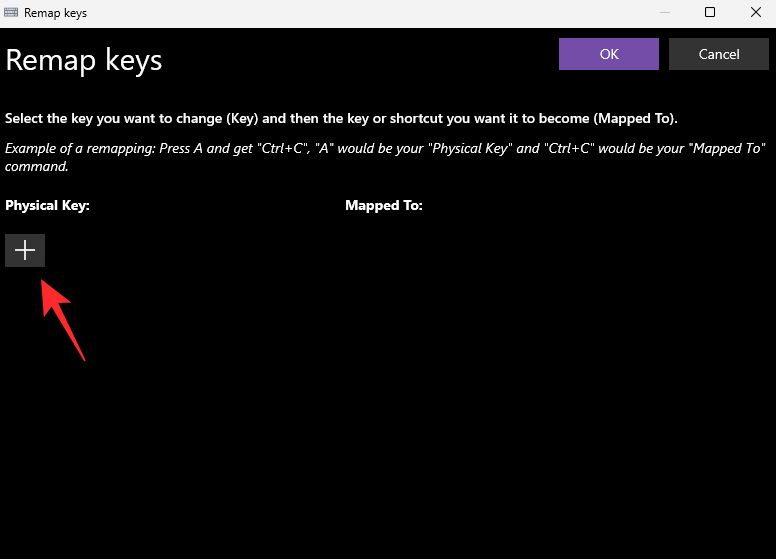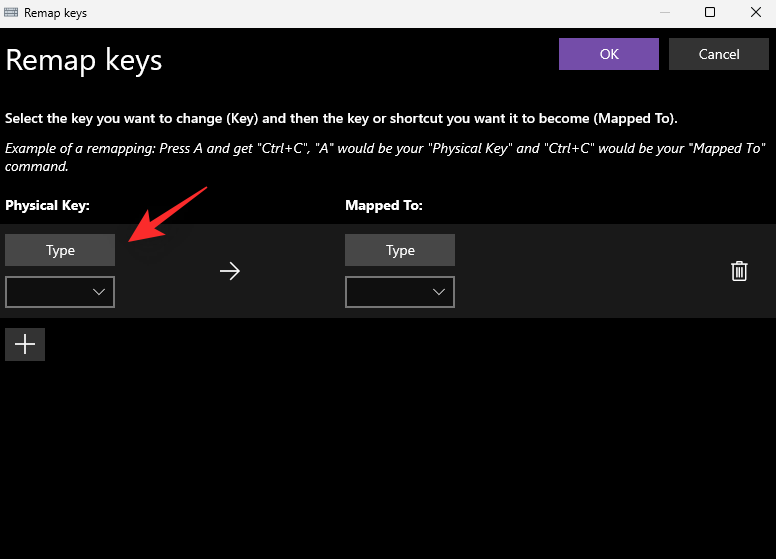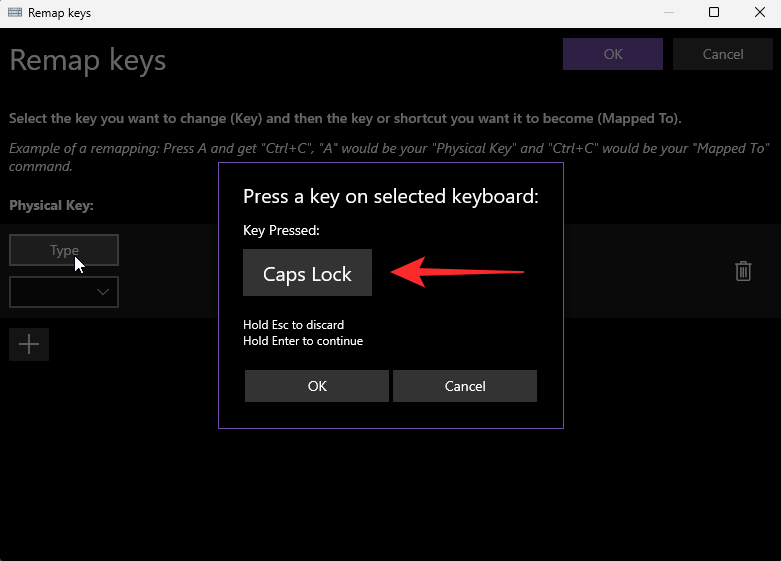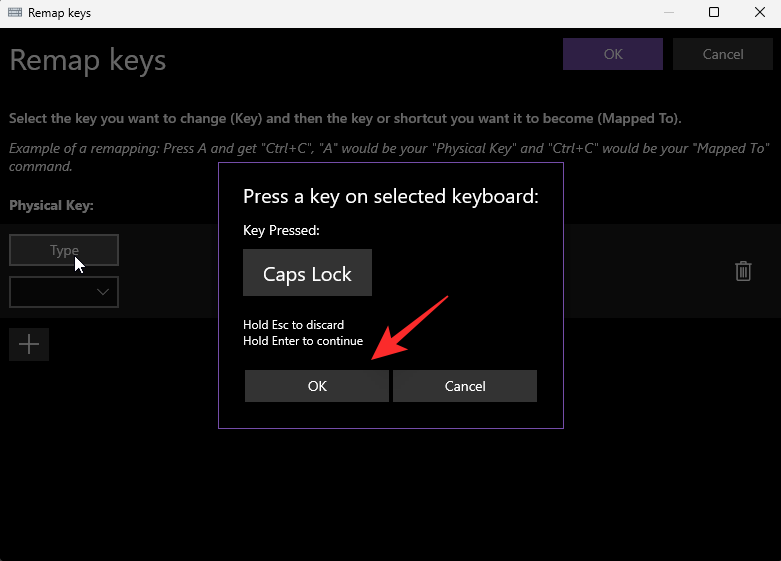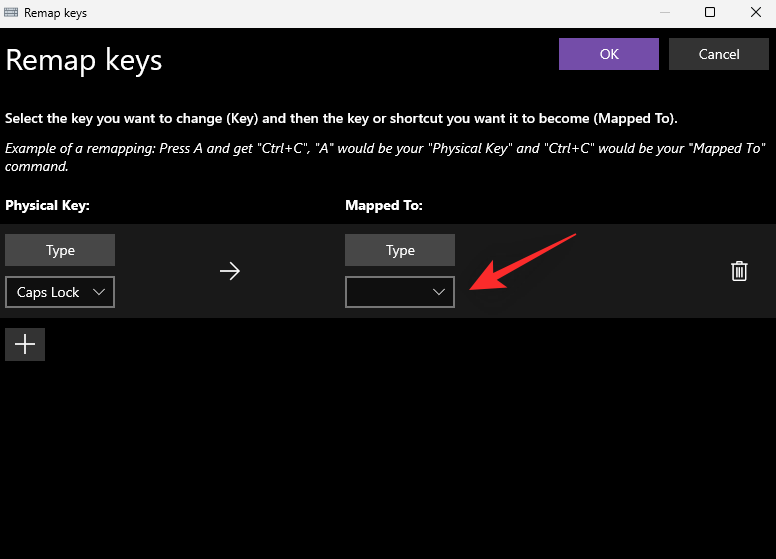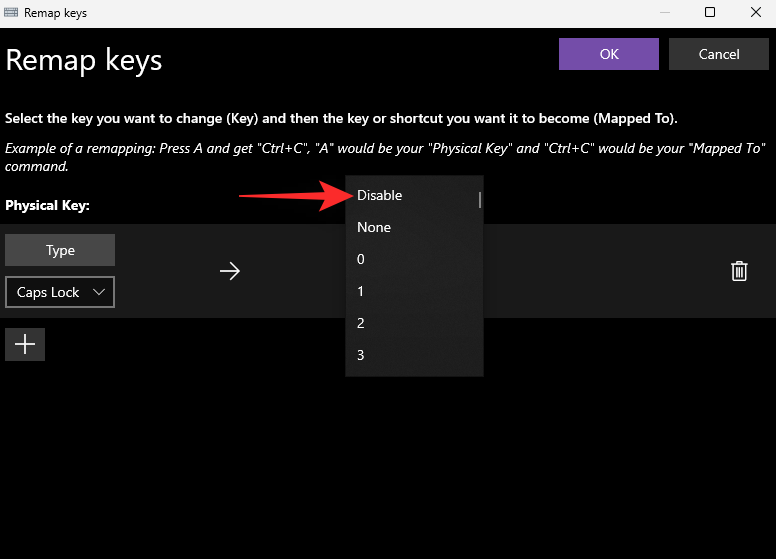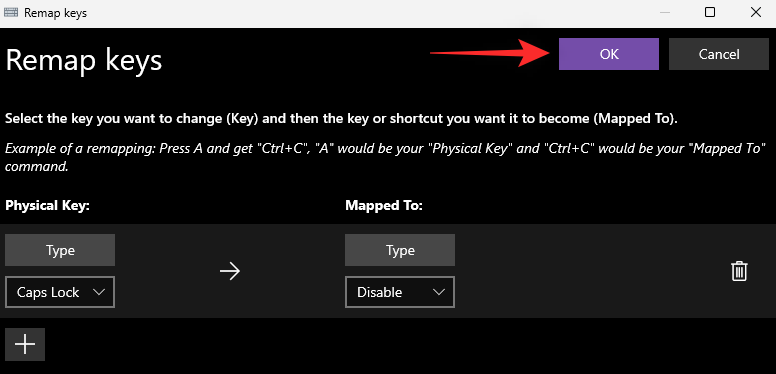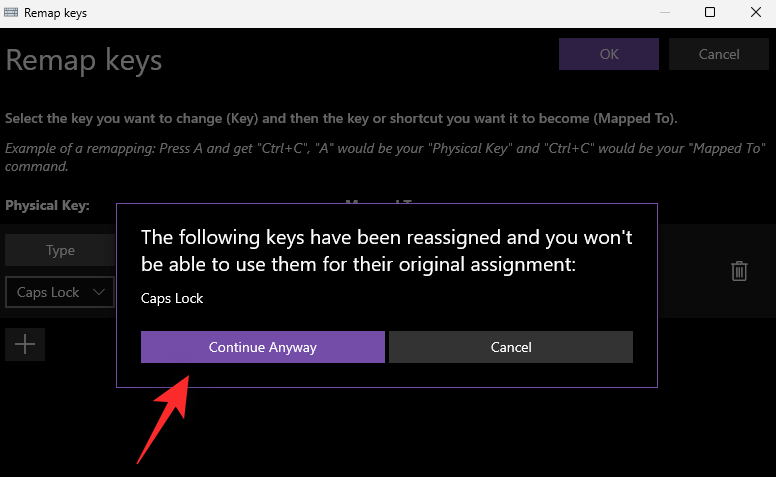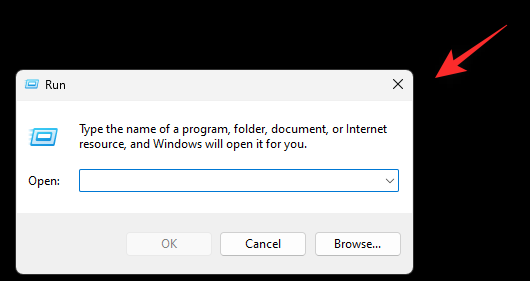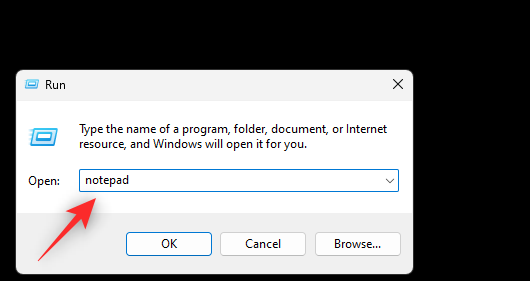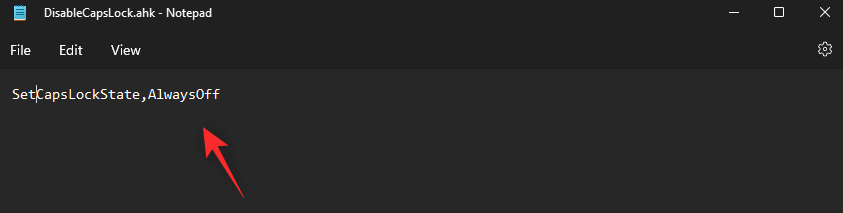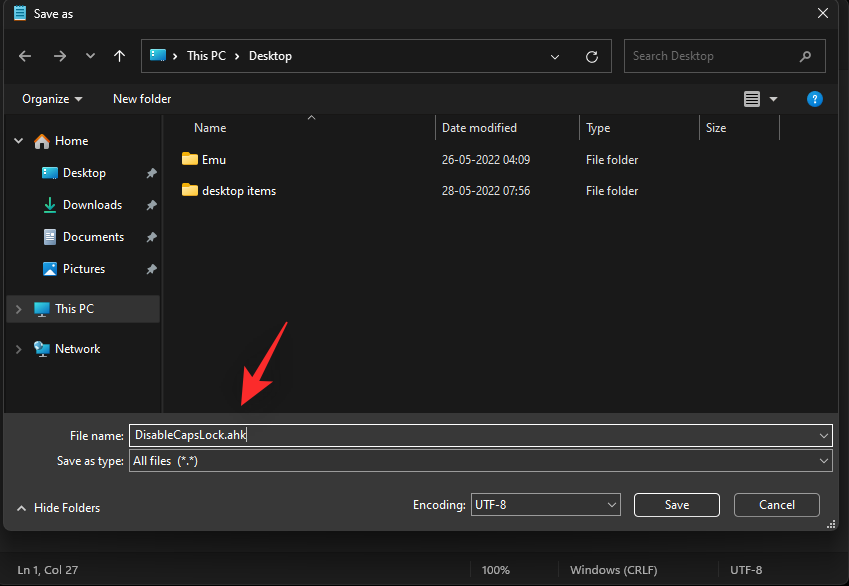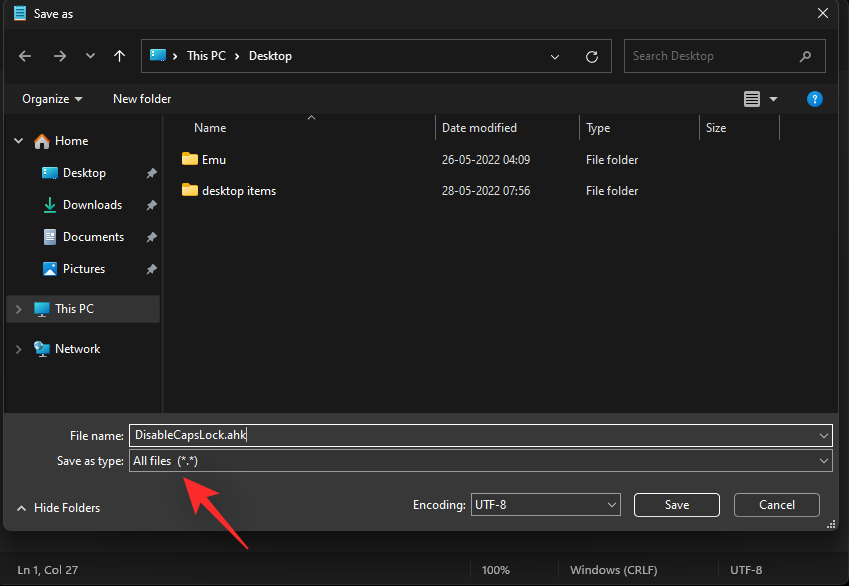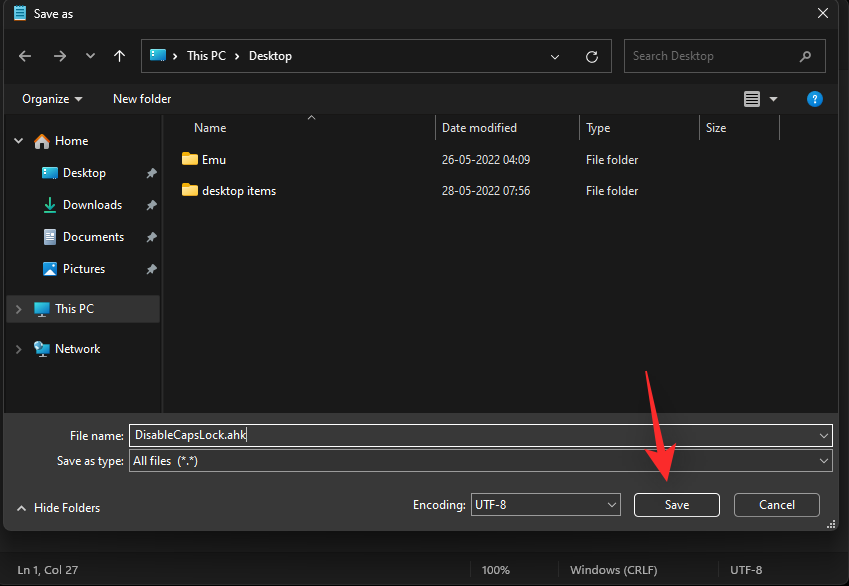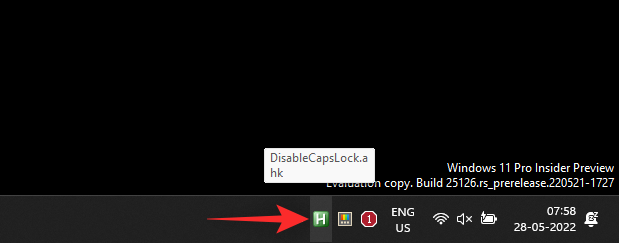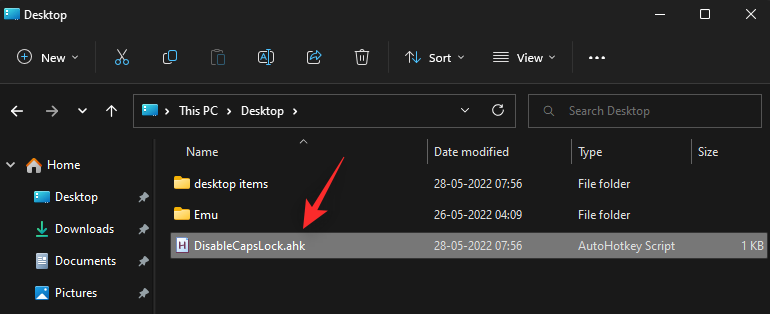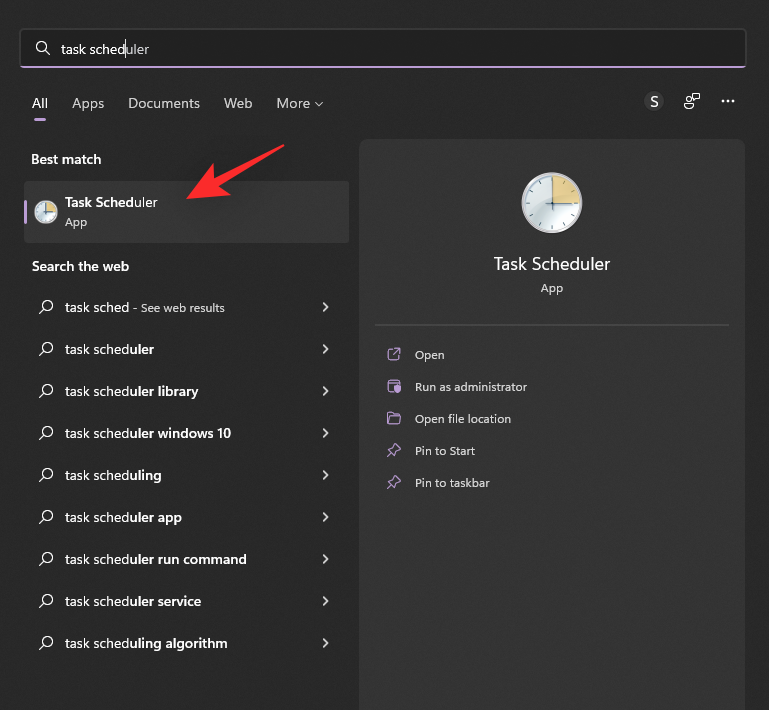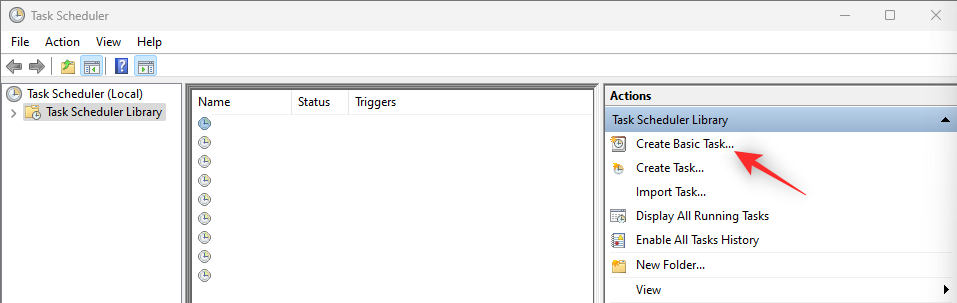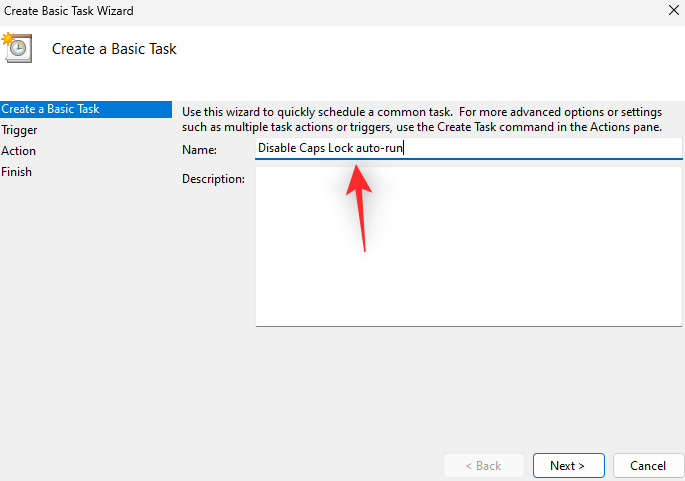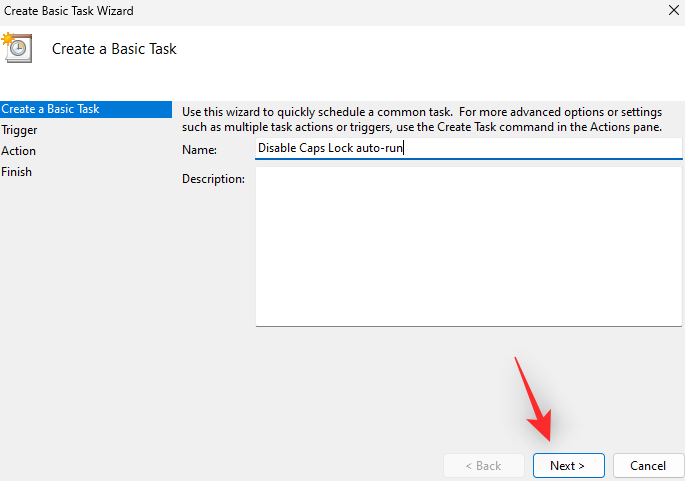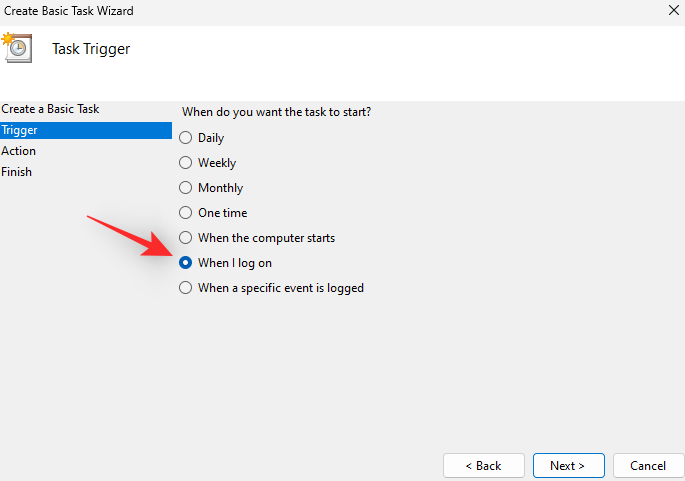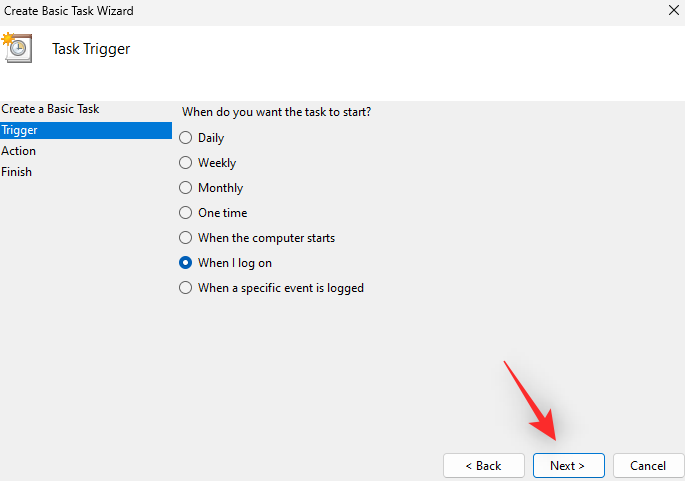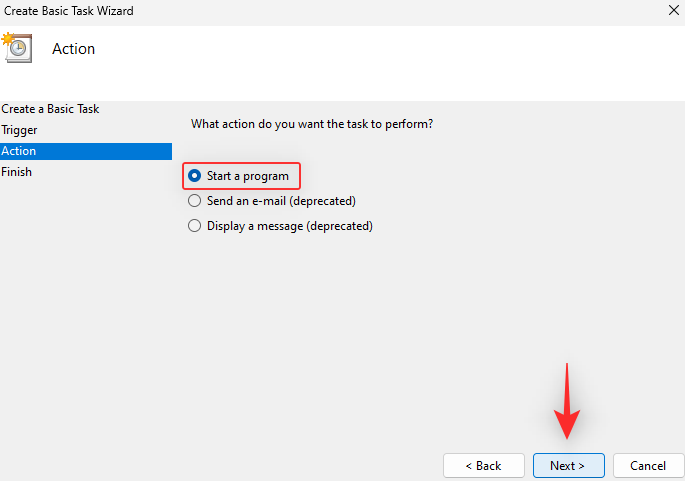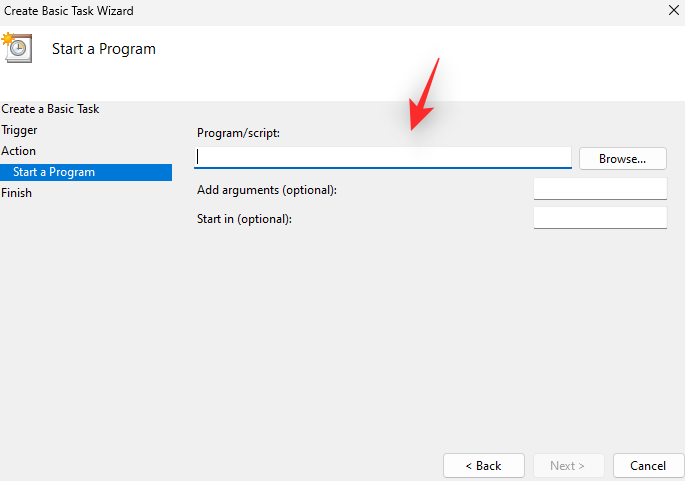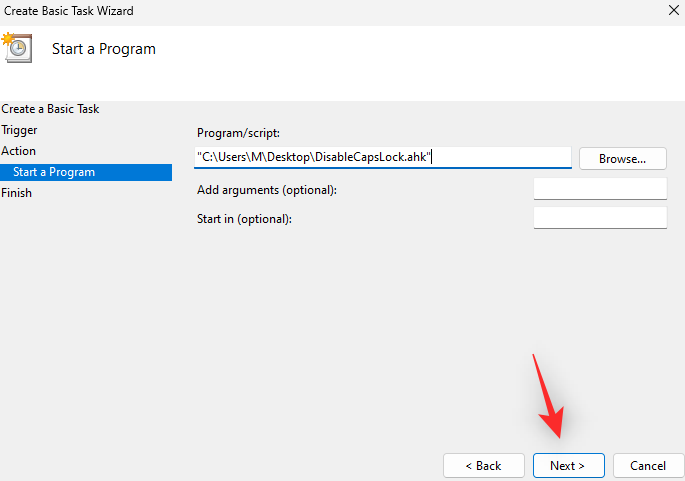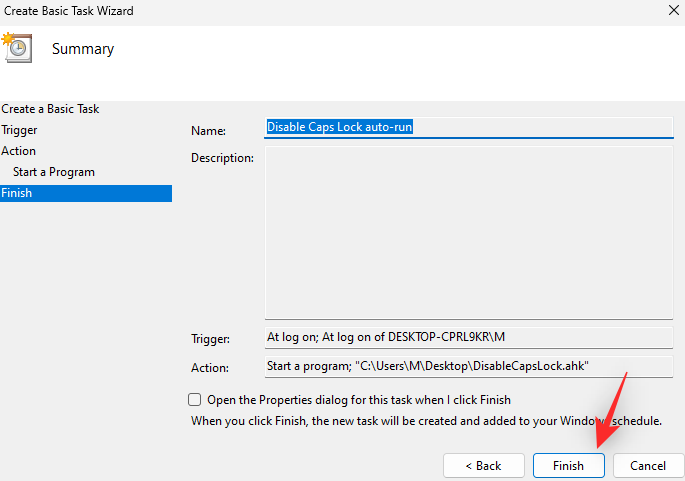Tastaturer og taster kan nogle gange være irriterende med gentagne tegn, fastlåste taster, uønskede klik og mere. Dette kan være mere udbredt, især hvis du har et gammelt tastatur. Deaktivering af en nøgle kan derfor hjælpe dig med en masse irritationer.
Den mest berørte nøgle ser ud til at være Caps Lock på grund af dens natur til at ændre bogstaverne. Så hvis du sidder fast i samme båd, så er her, hvordan du kan deaktivere Caps Lock på Windows 11.
Kan du deaktivere Caps Lock på Windows 11?
Ja, du kan permanent deaktivere Caps Lock-tasten på Windows 11 ved hjælp af forskellige løsninger og tredjepartsværktøjer. Afhængigt af din tastaturproducent og den aktuelle opsætning har du muligvis ikke brug for yderligere software for at deaktivere nøglen. Du kan henvise til de relevante afsnit nedenfor for at deaktivere Caps Lock-tasten på Windows 11.
Sådan deaktiveres Caps Lock på Windows 11 på 5 måder
Her er alle måder, hvorpå du kan deaktivere Caps Lock-tasten på Windows 11. Vi anbefaler, at du prøver at bruge registreringsdatabasenhacket eller dit OEM-værktøj til at slå Caps Lock-nøglen fra, før du vælger et tredjepartsværktøj. Lad os komme igang.
Metode 1: Brug af registreringseditor
Du kan enten manuelt anvende registreringsdatabasenhacket eller gøre dette automatisk ved hjælp af en registreringsscriptfil givet som mulighed 2 nedenfor. Vi anbefaler at bruge den manuelle metode, så du er opmærksom på ændringerne på din pc. På denne måde kan du gendanne dem eller ændre dem, når som helst du har brug for det. De uploadede filer er dog blevet oprettet internt og anvender de samme ændringer automatisk og er også sikre at bruge.
Mulighed 1: Opret en registreringsværdi manuelt
Tryk Windows + Rfor at starte Kør .

Indtast følgende og tryk på Enter.
regedit
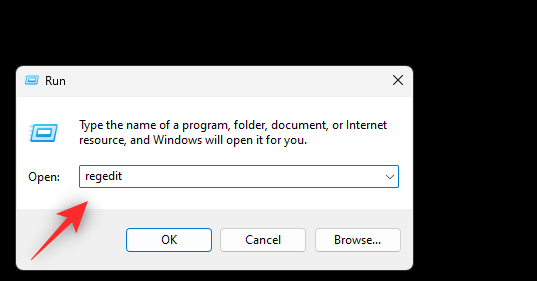
Naviger til følgende tast ved at indsætte stien nedenfor i din adresselinje. Du kan også bruge venstre sidebjælke til at navigere til det samme.
Computer\HKEY_LOCAL_MACHINE\SYSTEM\CurrentControlSet\Control\Keyboard Layout

Højreklik på din højre side og hold musemarkøren over Ny .
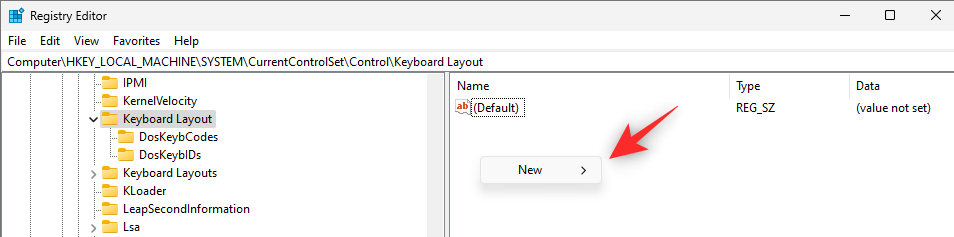
Vælg Binær værdi .
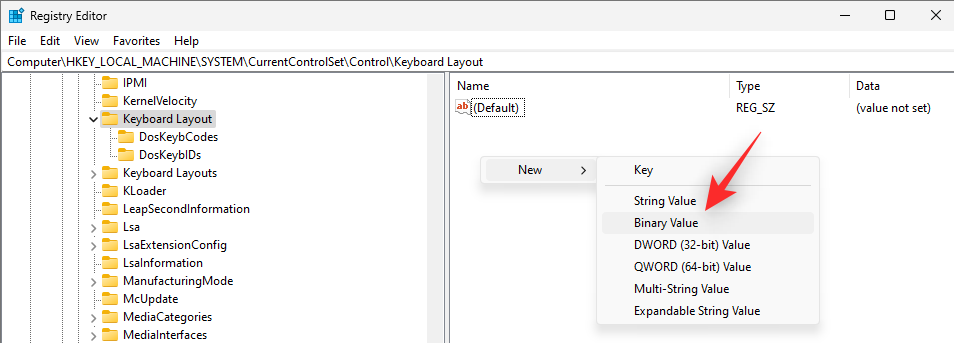
Navngiv nøglen ScanCode Map .
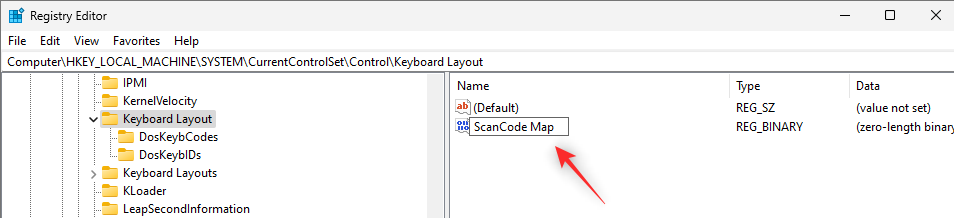
Dobbeltklik på det samme og indtast følgende som værdidata .
Bemærk: Du må ikke kopiere og indsætte denne værdi. Du skal blot indtaste det uden mellemrum.
00 00 00 00 00 00 00 00 02 00 00 00 00 00 3A 00 00 00 00 00
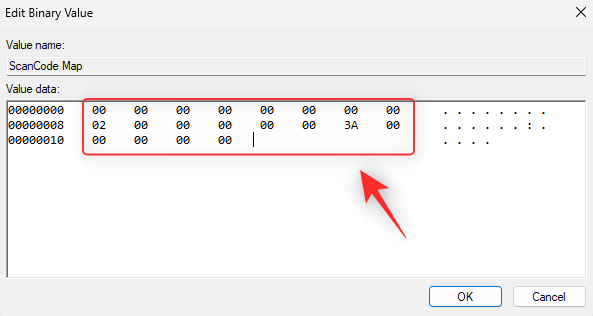
Klik på OK .
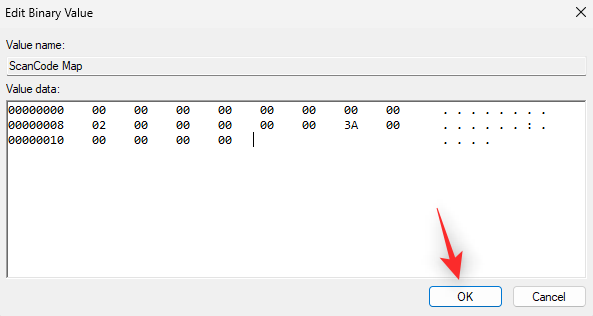
Tryk Ctrl + Alt + Delpå dit tastatur, og vælg Log ud .

Log tilbage på din pc, og Caps Lock-tasten skulle nu være deaktiveret.
Mulighed 2: Brug en scriptfil i registreringsdatabasen
Download filen med linket nedenfor til din pc og dobbeltklik på den.
- DisableCapsLock.reg | Downloadlink (Filnavn: disablecapslocknerdschalkdotcomreg.zip)
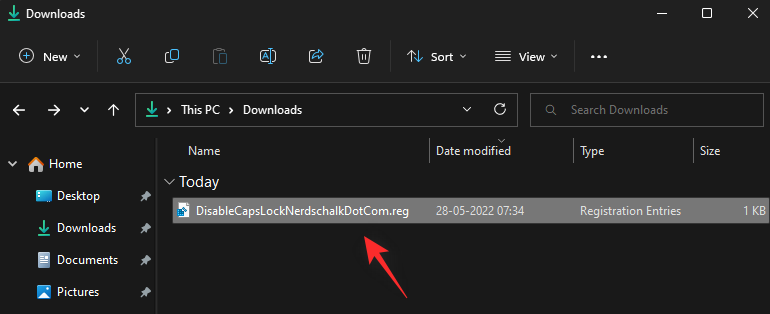
Klik på Ja for at tilføje den nye registreringsværdi.
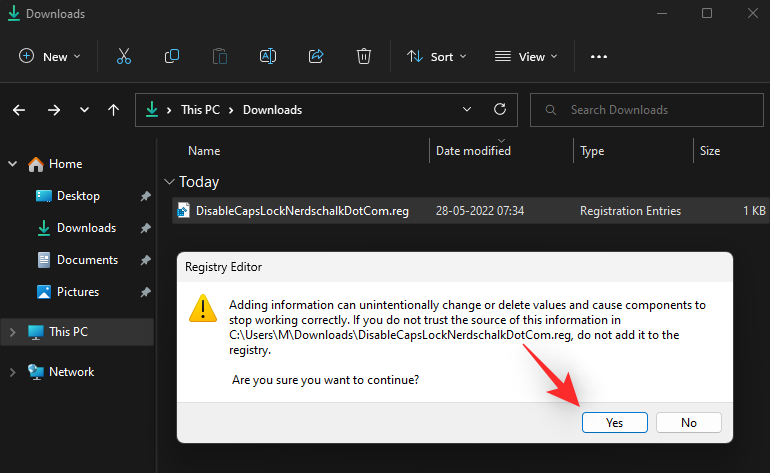
Klik på OK .
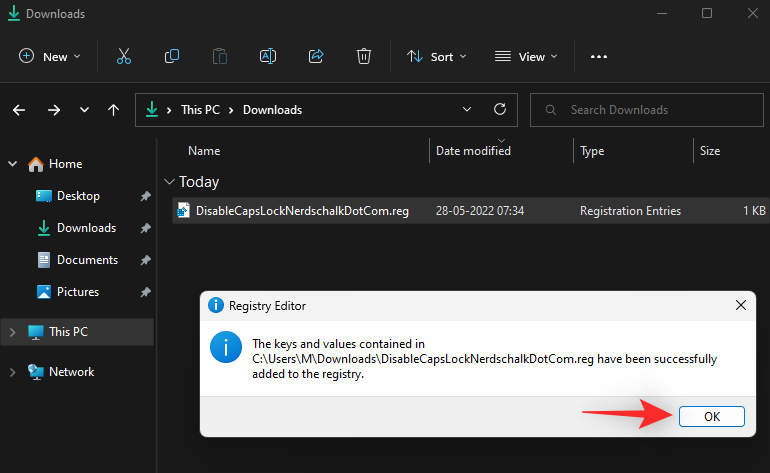
Tryk Ctrl + Alt + Delpå dit tastatur, og klik på Log ud .

Log tilbage på din pc, og Caps Lock skulle nu være blevet deaktiveret på dit tastatur.
Relateret: Sådan opdeles ikoner på Windows 11-proceslinjen med registreringsdatabasen
Metode 2: Brug af en batchfil
Du kan også bruge en batch- eller .bat-fil, hvis det er mere praktisk. Brug linket nedenfor for at downloade det samme til din pc.
- DisableCapsLock.bat | Downloadlink (Filnavn: disablecapslocknerdschalkdotcombat.zip)
Dobbeltklik på batchfilen, når den er downloadet, og godkend blot UAC-prompten, hvis det kræves.
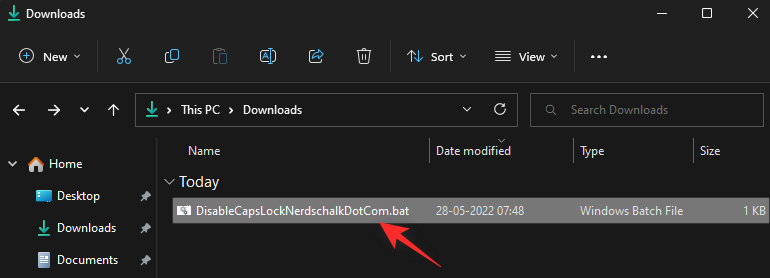
Tryk på Ctrl + Alt + Delog vælg Log ud .

Log ind igen, og Caps Lock skulle nu være blevet deaktiveret på din pc.
Relateret: Sådan installeres og bruges Git på Windows 11
Metode 3: Hvis du har et tredjepartstastatur
Tredjeparts tastaturer kommer ofte med tilpasningsværktøjer, der kan hjælpe med at ændre og ændre deres adfærd, herunder evnen til at deaktivere nøgler. Brug nedenstående links til at henvise til almindelige OEM-websteder for tastaturer og se, om dit tastatur understøtter det samme. Du burde kunne finde information om deaktivering af nøgler på samme side. Hvis din OEM ikke er angivet nedenfor, kan du prøve at søge efter det samme eller se din tastaturpakke.
OEM-tilpasningsværktøjssoftware:
Du kan også bruge tredjepartsapps til at deaktivere caps-tasten på dit tastatur på Windows 11. Tredjepartssoftware som tastaturkortlæggere kan også hjælpe dig med at deaktivere Caps Lock-tasten. Vi anbefaler at bruge PowerToys fra Microsoft og AutoHotKey. Du kan dog også vælge et af alternativerne nævnt nedenfor. Sådan kan du deaktivere Caps Lock ved hjælp af tredjepartssoftware.
Relateret: Sådan ændres skrifttype i Windows 11
Metode 4: Brug af PowerToys
Download den seneste version af PowerToys fra linket nedenfor og installer den på din pc. Når det er installeret, skal du højreklikke på PowerToys-ikonet på proceslinjen og vælge Indstillinger .
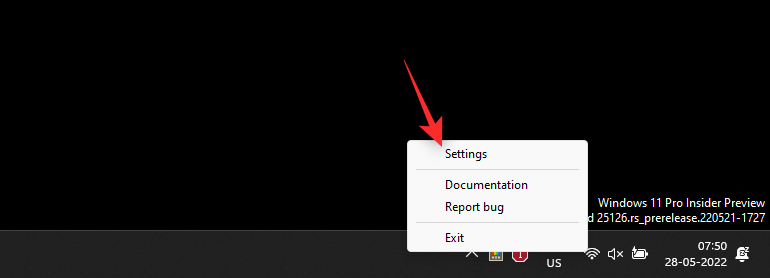
Klik på Tastaturhåndtering .
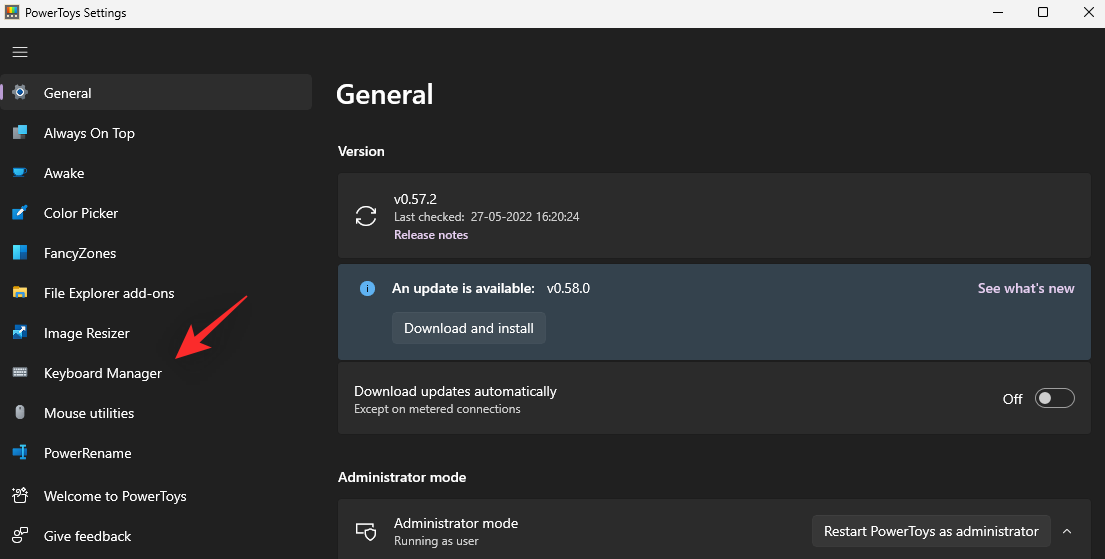
Klik på Tilknyt en nøgle igen .
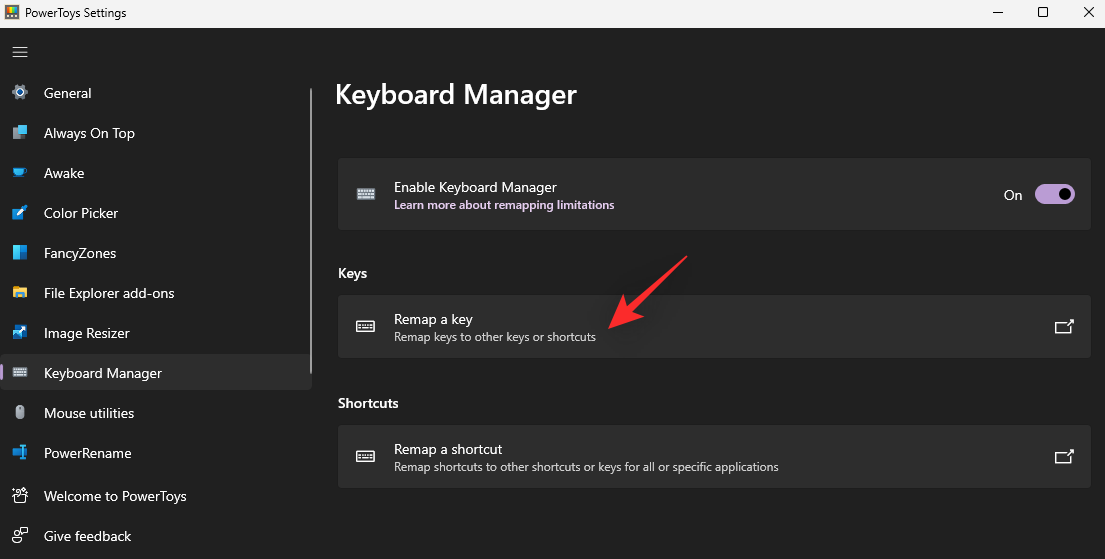
Klik på + -ikonet.
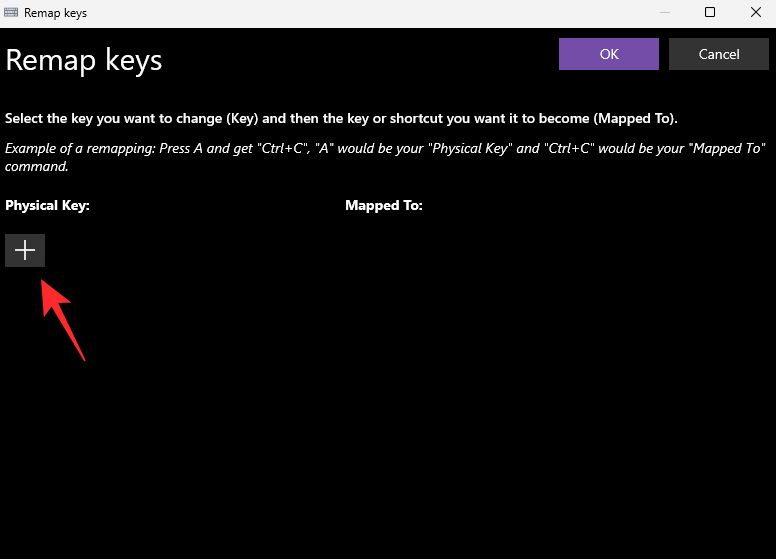
Klik på Type .
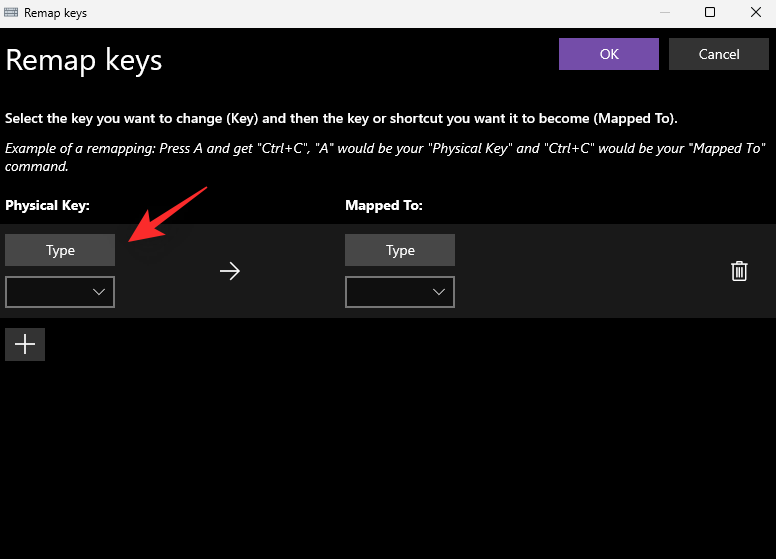
Tryk nu på Caps Lock på dit tastatur, og det burde blive registreret automatisk.
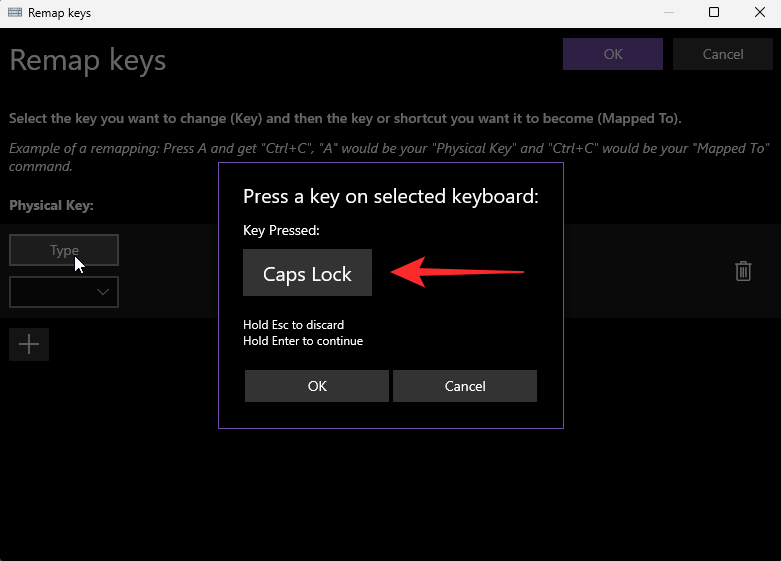
Klik på OK .
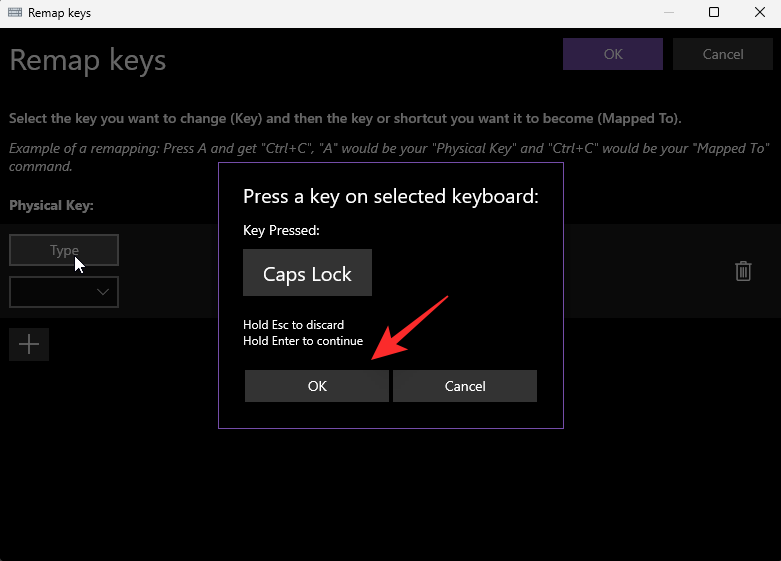
Klik på rullemenuen under Mapped To .
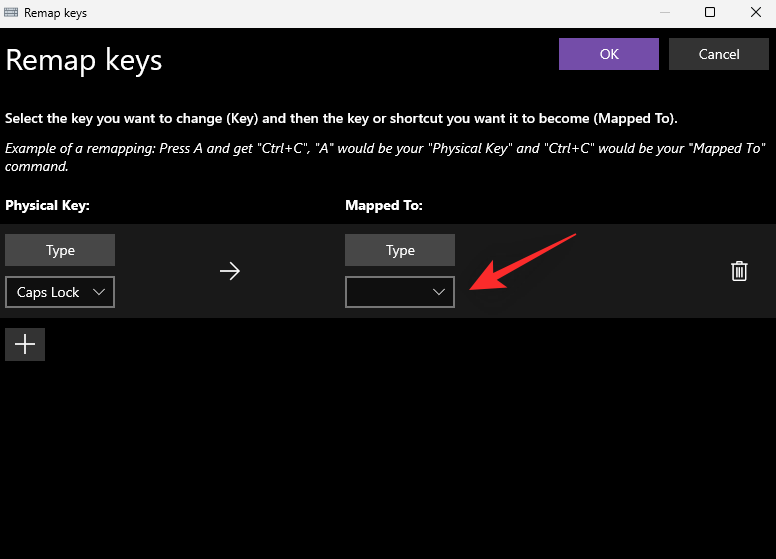
Vælg Deaktiver .
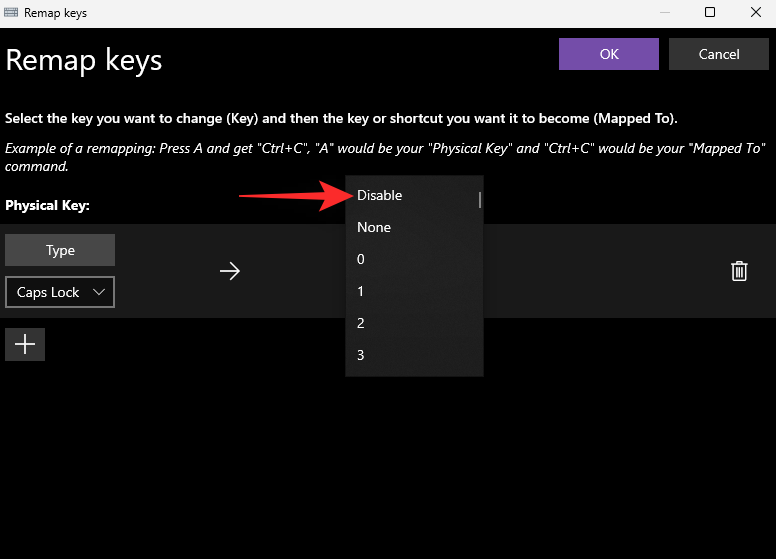
Klik på OK .
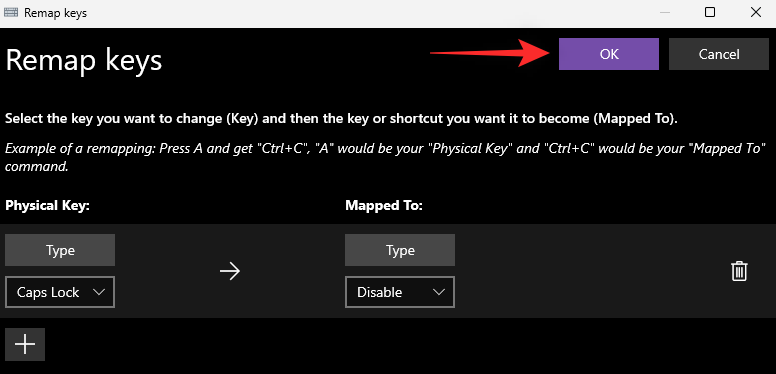
Du vil nu blive advaret om, at Caps Lock er blevet deaktiveret. Klik på Fortsæt alligevel .
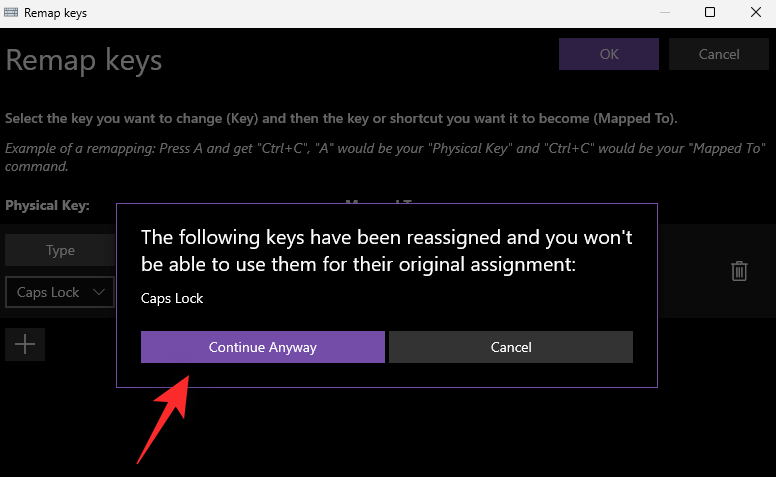
Og det er det! Caps Lock skulle nu have været deaktiveret på din pc.
Metode 5: AutoHotKey
Download og installer AutoHotKey på din pc ved at bruge linket nedenfor. Når det er installeret, tryk Windows + Rfor at starte Kør.
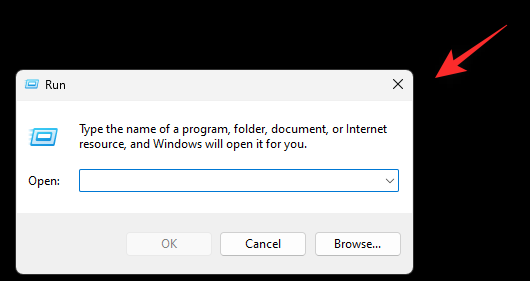
Indtast følgende og tryk på Ctrl + Shift + Enter.
notepad
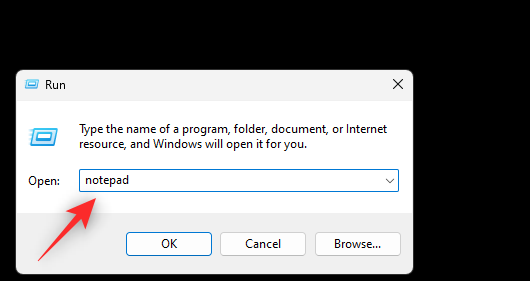
Kopier og indsæt nu koden nedenfor i din tomme tekstfil.
SetCapsLockState,AlwaysOff
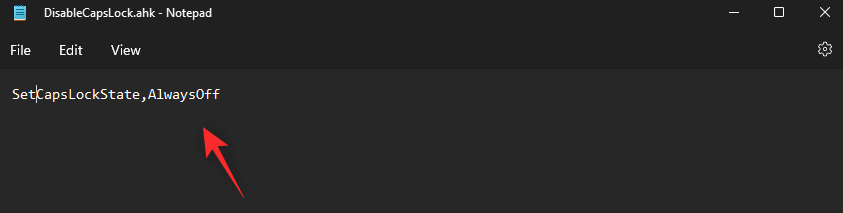
Tryk Ctrl + Shift + Spå dit tastatur og navngiv din nye fil i følgende syntaks.
(FileName).ahk
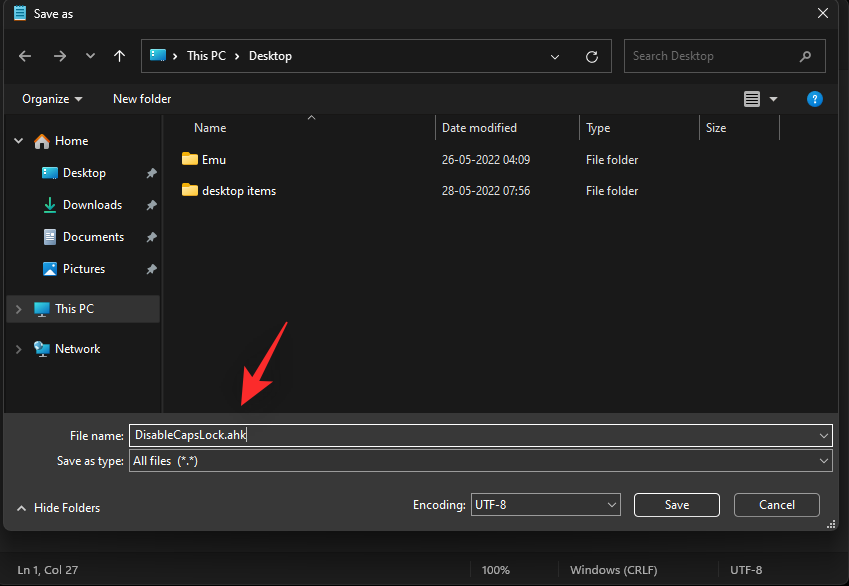
Vælg en placering til dit AutoHotKey-script og klik på rullemenuen og vælg Alle filer .
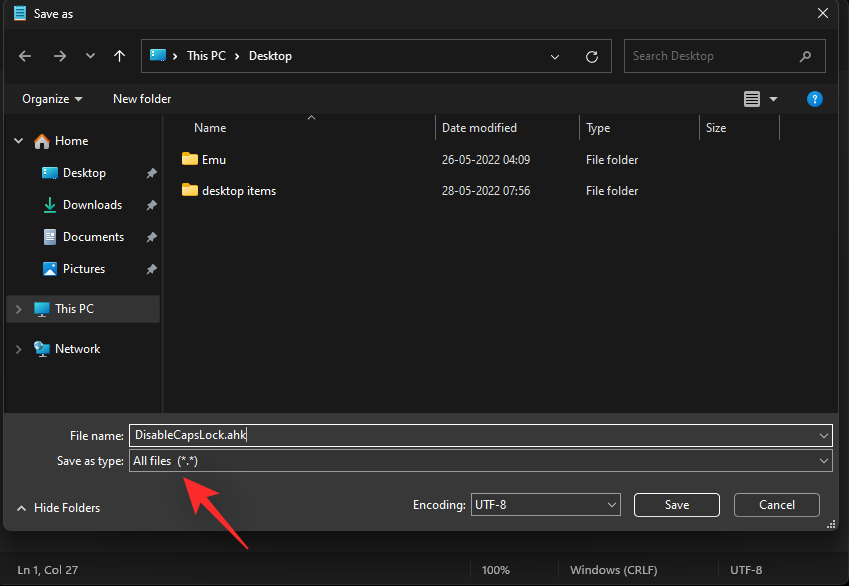
Klik til sidst på Gem .
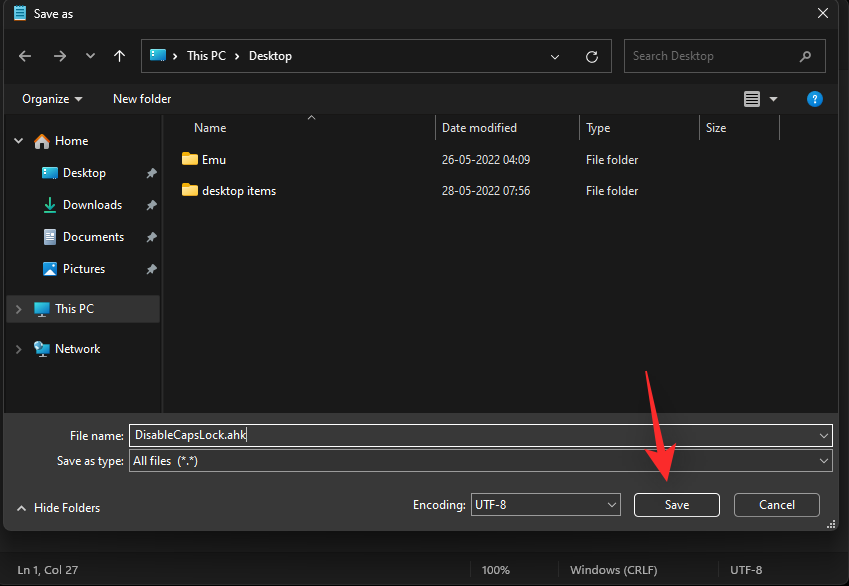
Gå nu til den gemte fil og dobbeltklik på den samme. Scriptet kører nu i baggrunden, og det samme kan findes på din proceslinje.
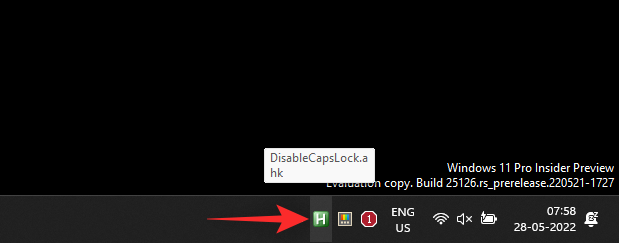
Så længe scriptet kører, vil Caps Lock være deaktiveret på din pc. Du kan også indstille scriptet til at køre automatisk, når din pc tændes ved at bruge nedenstående trin.
Klik på scriptet og tryk Ctrl + Shift + Cpå dit tastatur. Dette vil kopiere dens sti til dit udklipsholder.
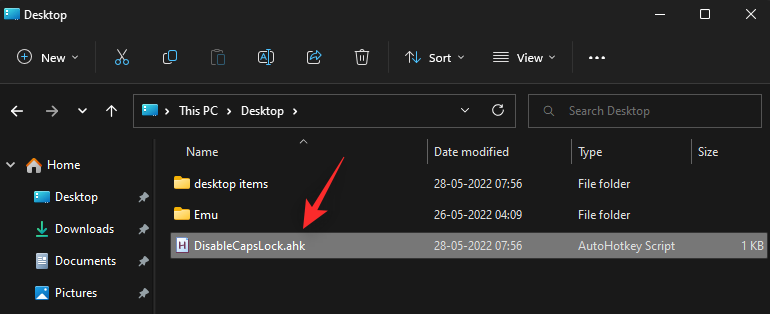
Start menuen Start, skriv i Task Scheduler, og start det samme fra dine søgeresultater.
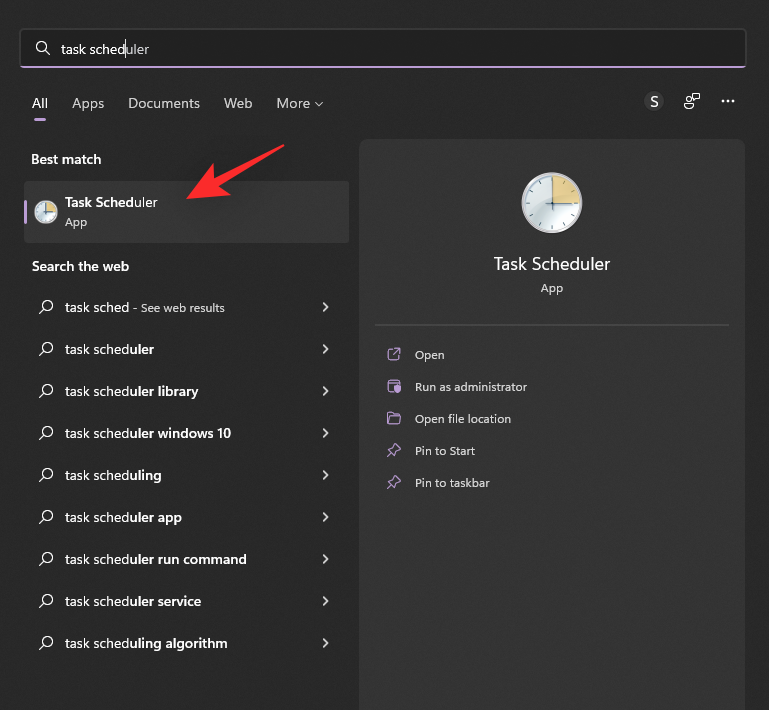
Klik på Opret grundlæggende opgave...
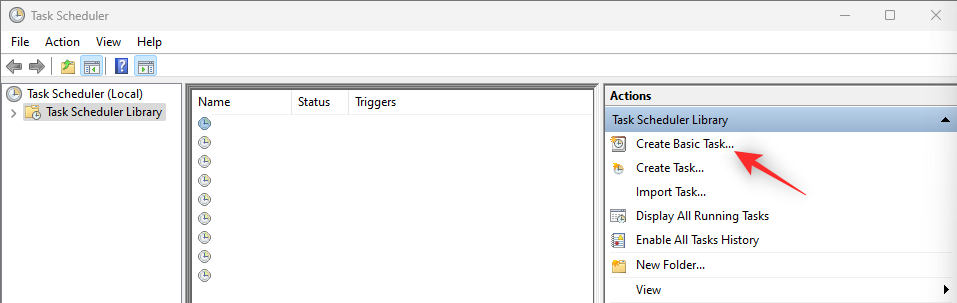
Indtast et navn til opgaven. Denne opgave vil automatisk køre Caps Lock-deaktiveringsscriptet, når du tænder for din pc.
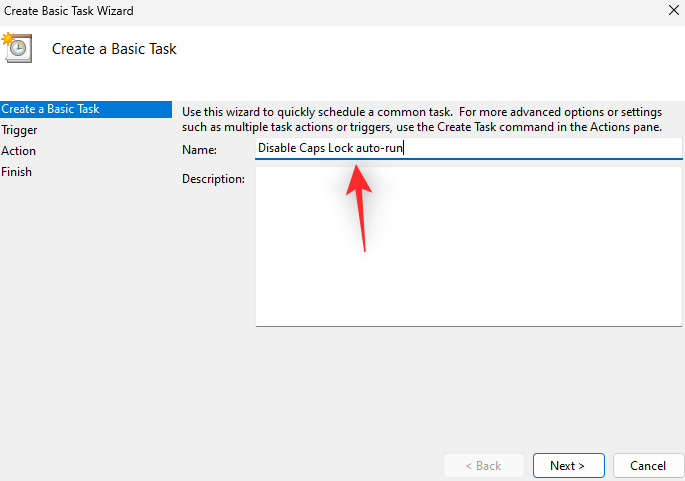
Klik på Næste .
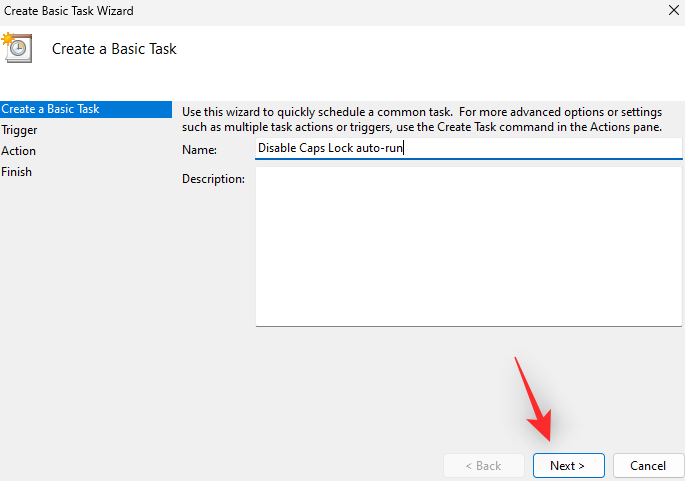
Klik og vælg Når jeg logger på .
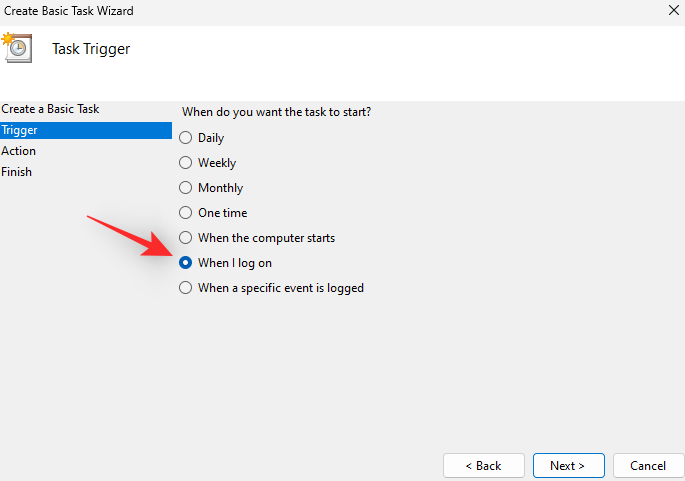
Klik på Næste igen.
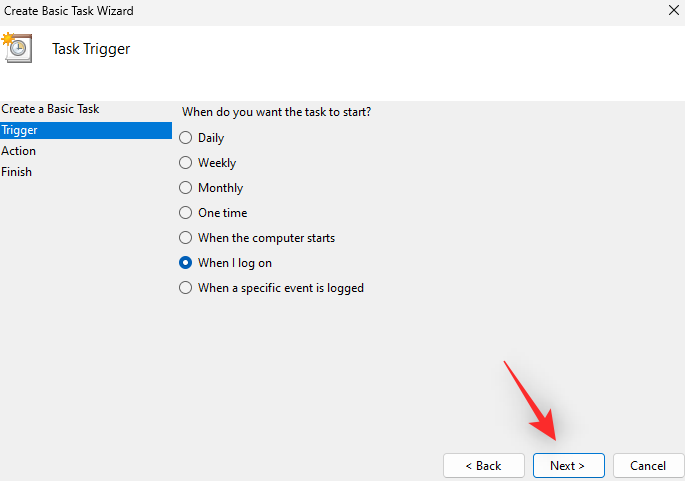
Sørg for, at Start et program er valgt, og klik på Næste .
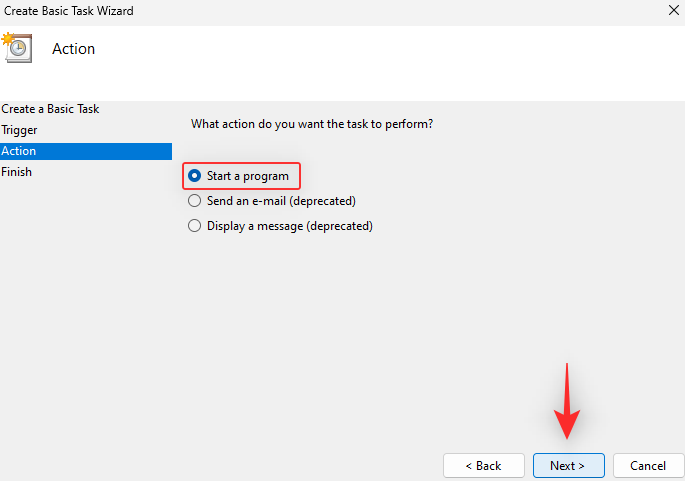
Tryk Ctrl + Vi tekstboksen under Program/Script .
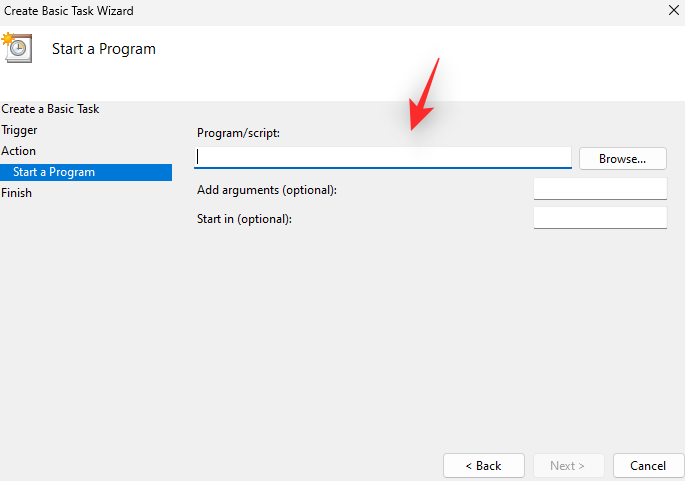
Klik på Næste .
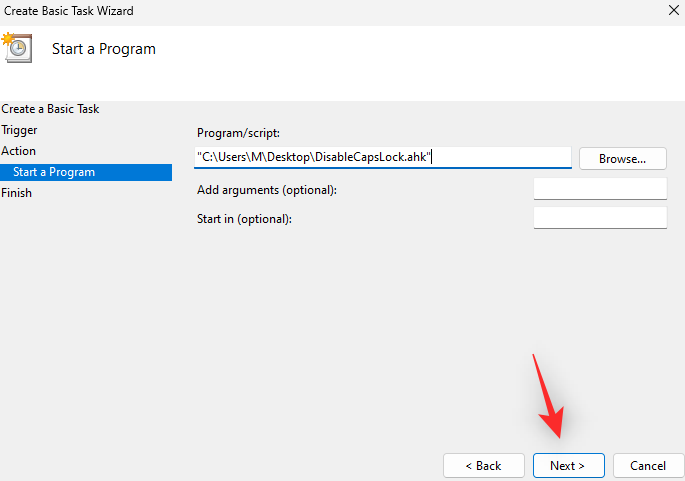
Sørg for, at alt er konfigureret korrekt, og klik på Udfør .
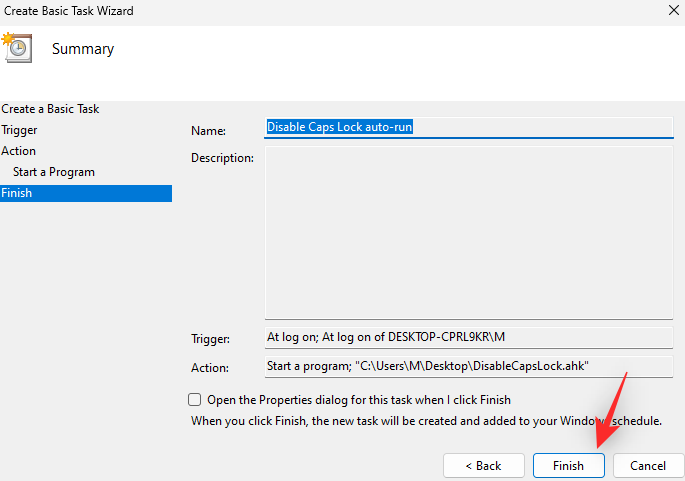
Og det er det! Med denne nye opgave vil scriptet automatisk starte hver gang din computer tændes.
Flere metoder: Alternative apps, du kan prøve
Ofte stillede spørgsmål
Her er nogle ofte stillede spørgsmål om deaktivering af Caps Lock på Windows 11, der skulle hjælpe dig med at komme op i hastighed med de seneste oplysninger.
Kan jeg genaktivere Caps Lock?
Ja, du kan altid genaktivere Caps Lock, uanset hvilken metode du brugte. Hvis du brugte den forudlavede registreringsdatabase eller .bat-fil, skal du bruge den manuelle vejledning til at slette den pågældende registreringsværdi. I tilfælde af andre metoder skal du blot vende tilbage til ændringerne på din pc, og Caps Lock skal genaktiveres.
Skal jeg genindføre ændringer med en Windows-opdatering?
Nej, disse ændringer bør overføres med hver Windows-opdatering, medmindre du geninstallerer Windows eller nulstiller din pc.
Er det sikkert at bruge tredjepartsapps til at deaktivere Caps Lock?
Ja, de fleste tredjepartsapps, der er anført ovenfor, er sikre at bruge, men hver har deres privatlivspolitik og indholdsfortegnelse. Hvis du er bekymret for dataindsamling, anbefaler vi, at du tjekker deres supportwebsteder for at få flere oplysninger.
Vi håber, at dette indlæg hjalp dig med nemt at deaktivere Caps Lock på Windows 11. Hvis du står over for problemer eller har flere spørgsmål, er du velkommen til at smide dem i kommentarerne nedenfor.
RELATEREDE